Файл: Сборник практических работ в текстовом редакторе ms word для учащихся 7х классов Содержание Задание 1 Начертание шрифта.docx
ВУЗ: Не указан
Категория: Не указан
Дисциплина: Не указана
Добавлен: 17.03.2024
Просмотров: 298
Скачиваний: 2
ВНИМАНИЕ! Если данный файл нарушает Ваши авторские права, то обязательно сообщите нам.
СОДЕРЖАНИЕ
Задание №1 «Начертание шрифта»
Задание № 4 «Параметры страницы»
Задание № 5 «Границы страниц. Колонки»
Задание № 7 «Многоуровневые нумерованные списки»
Задание № 8 «Работа с формулами»
Задание № 9 «Работа с таблицами. Вставка таблицы, объединение ячеек»
Задание № 10 «Работа с таблицами. Изменение параметров ячейки»
СЕВЕРО-ЗАПАДНЫЙ ФЕДЕРАЛЬНЫЙ ОКРУГ
Центр федерального округа — город Санкт-Петербург
-
Республика Карелия -
Республика Коми -
Архангельская область -
Вологодская область -
Калининградская область -
Ленинградская область -
Мурманская область -
Новгородская область -
Псковская область -
Город федерального значения Санкт-Петербург -
Ненецкий автономный округ
ВОССТАНИЕ ДЕКАБРИСТОВ
Тайные общества:
-
«Орден русских рыцарей» (1814—1817) -
«Союз спасения» (1816—1818) -
«Союз благоденствия» (1818—1821) -
Южное общество (1821—1825) -
Северное общество (1822—1825)
Сохранить документ в своей папке под именем «Списки»
Задание № 7 «Многоуровневые нумерованные списки»
Цель: научиться работать с многоуровневыми нумерованными списками. Изменять формат списков из одноуровневого в многоуровневый.
Нажать кнопку «Многоуровневый список» на вкладке «Главная» в группе инструментов «Абзац»

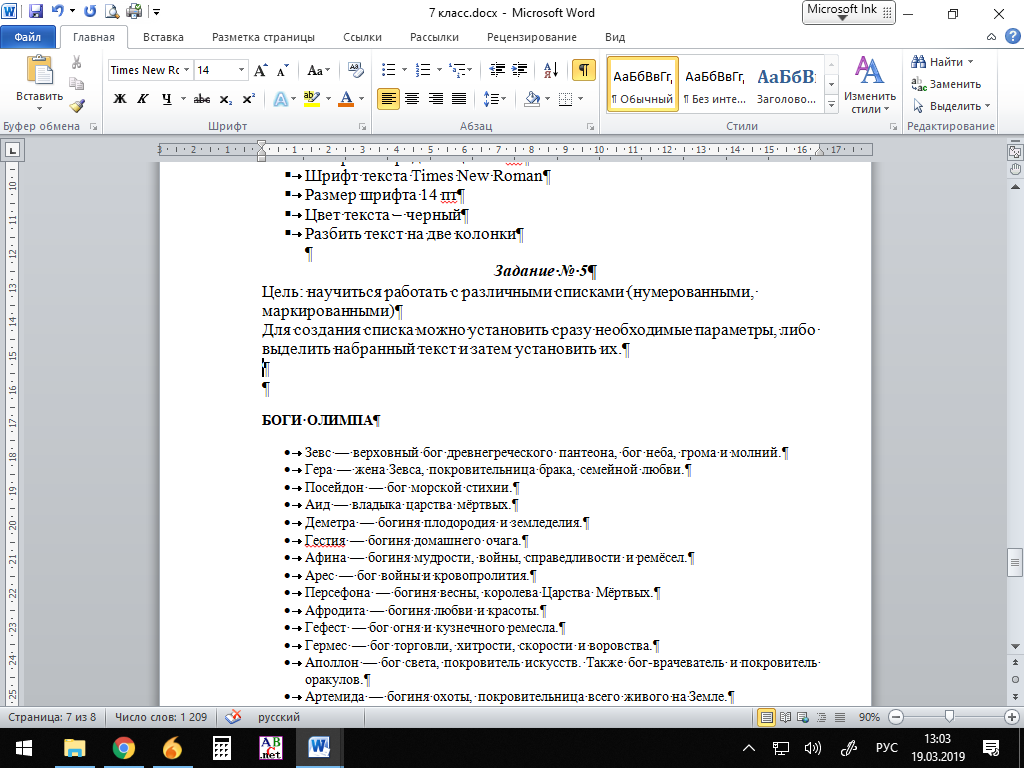
Выбрать следующий вариант
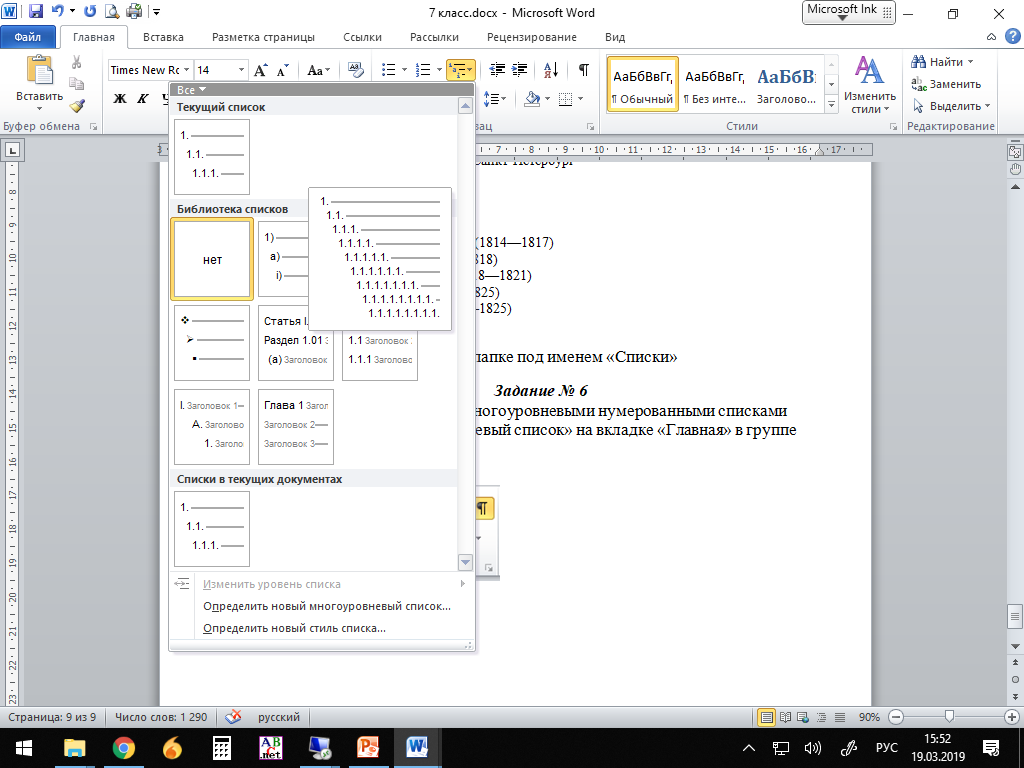
Набрать необходимый текст
Установить курсор на строчку, для которой необходимо изменить уровень. На кнопке «Многоуровневый список» раскрыть параметры, выбрать «Изменить уровень списка»
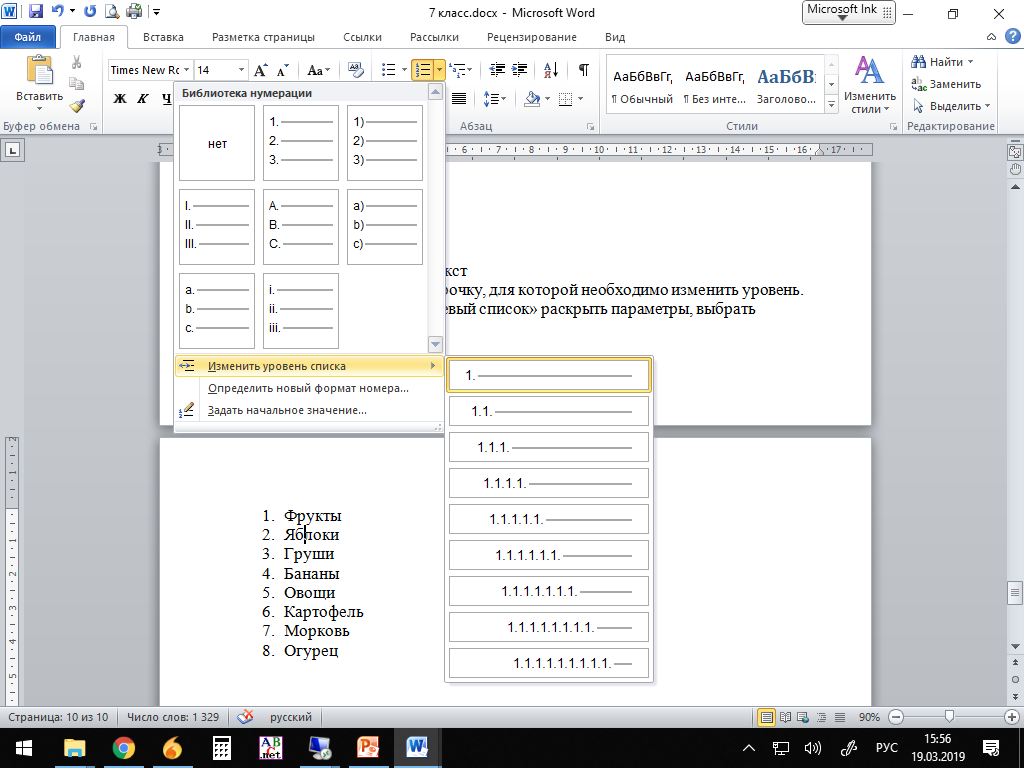
Создать новый документ, набрать текст по приведенному ниже образцу:
-
Процессор -
Память-
Оперативная память -
Долговременная память-
Жесткий магнитный диск -
Дискета -
Флэш-память -
Оптические диски-
CD -
DVD
-
-
-
-
Устройства ввода-
Клавиатура -
Мышь -
Сканер -
Графический планшет -
Цифровая камера -
Микрофон -
Джойстик
-
-
Устройства вывода-
Монитор-
Жидкокристаллический монитор -
Монитор на электронно-лучевой трубке
-
-
Принтер-
Матричный принтер -
Струйный принтер -
Лазерный принтер
-
-
Сохранить документ в своей папке под именем «Компьютер»
Задание № 8 «Работа с формулами»
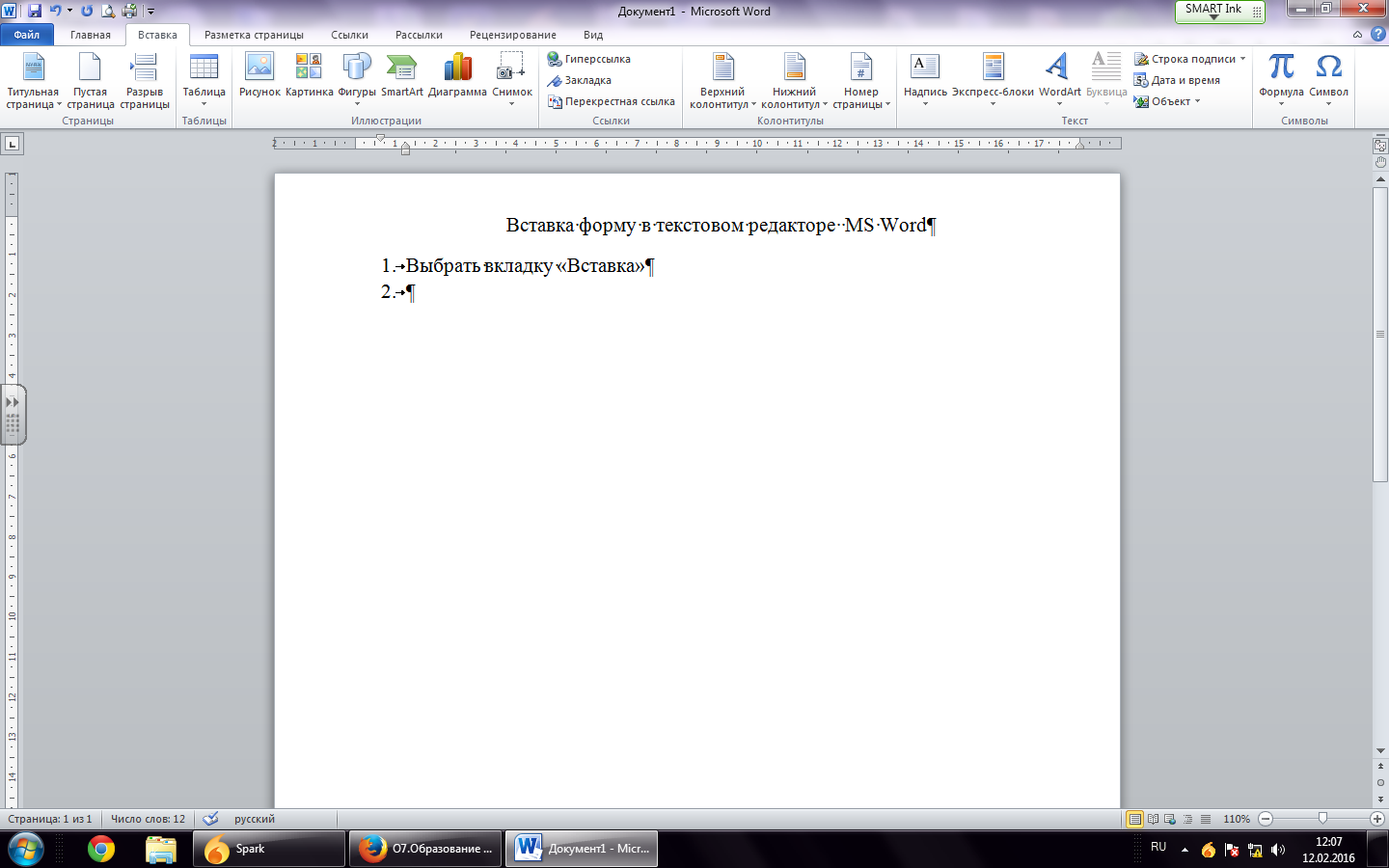 Цель: научиться работать с формулами в текстовом редакторе (использовать и редактировать существующие, создавать и редактировать собственные).
Цель: научиться работать с формулами в текстовом редакторе (использовать и редактировать существующие, создавать и редактировать собственные).Вставка формул в текстовом редакторе MS Word
-
Выбрать вкладку «Вставка» -
В правом углу выбрать «Формула» -
Откроется «Конструктор формул»

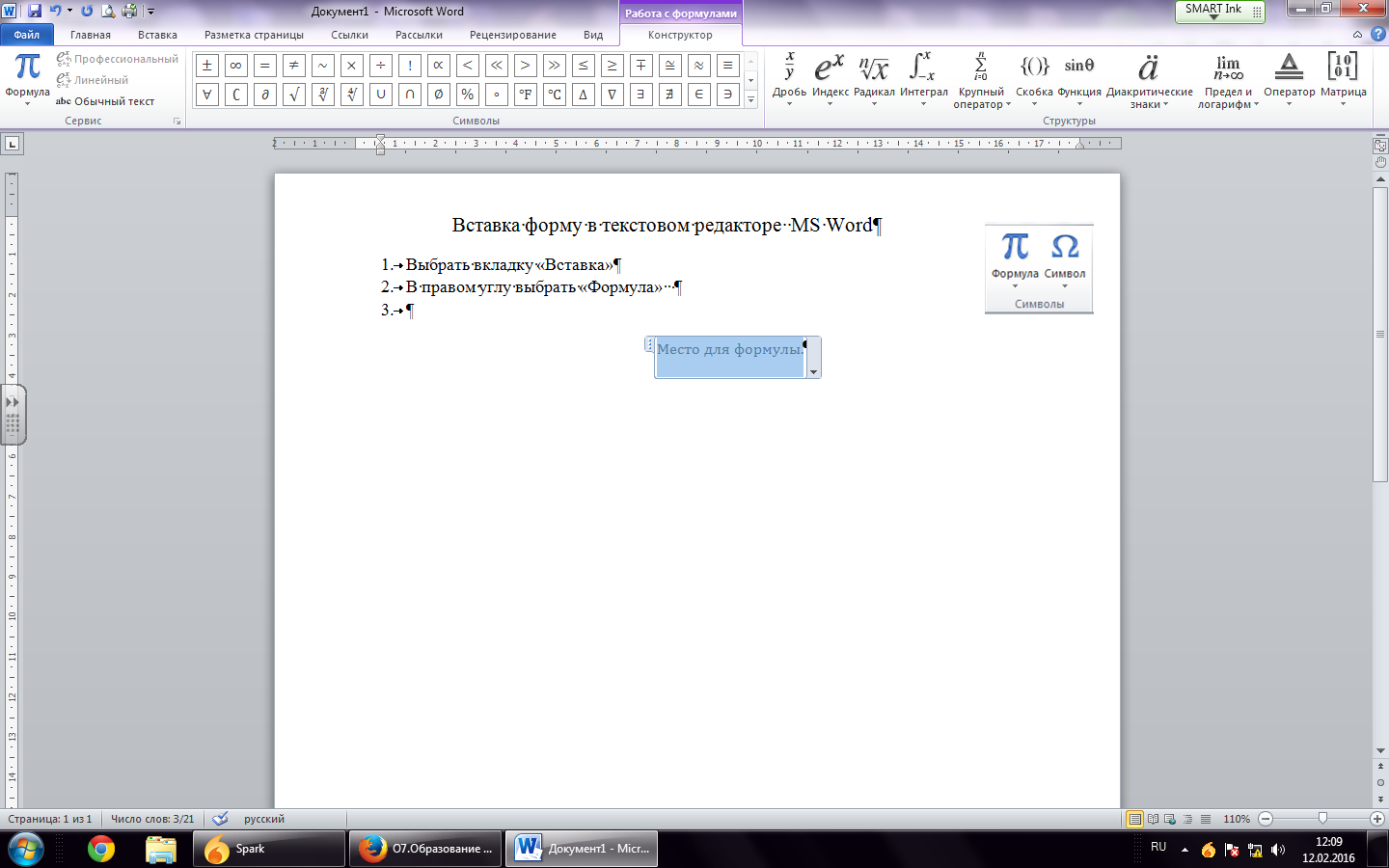
-
Выбрать нужное из группы инструментов «Структуры» -
После того, как будет выбрана необходимая структура появится следующее окно: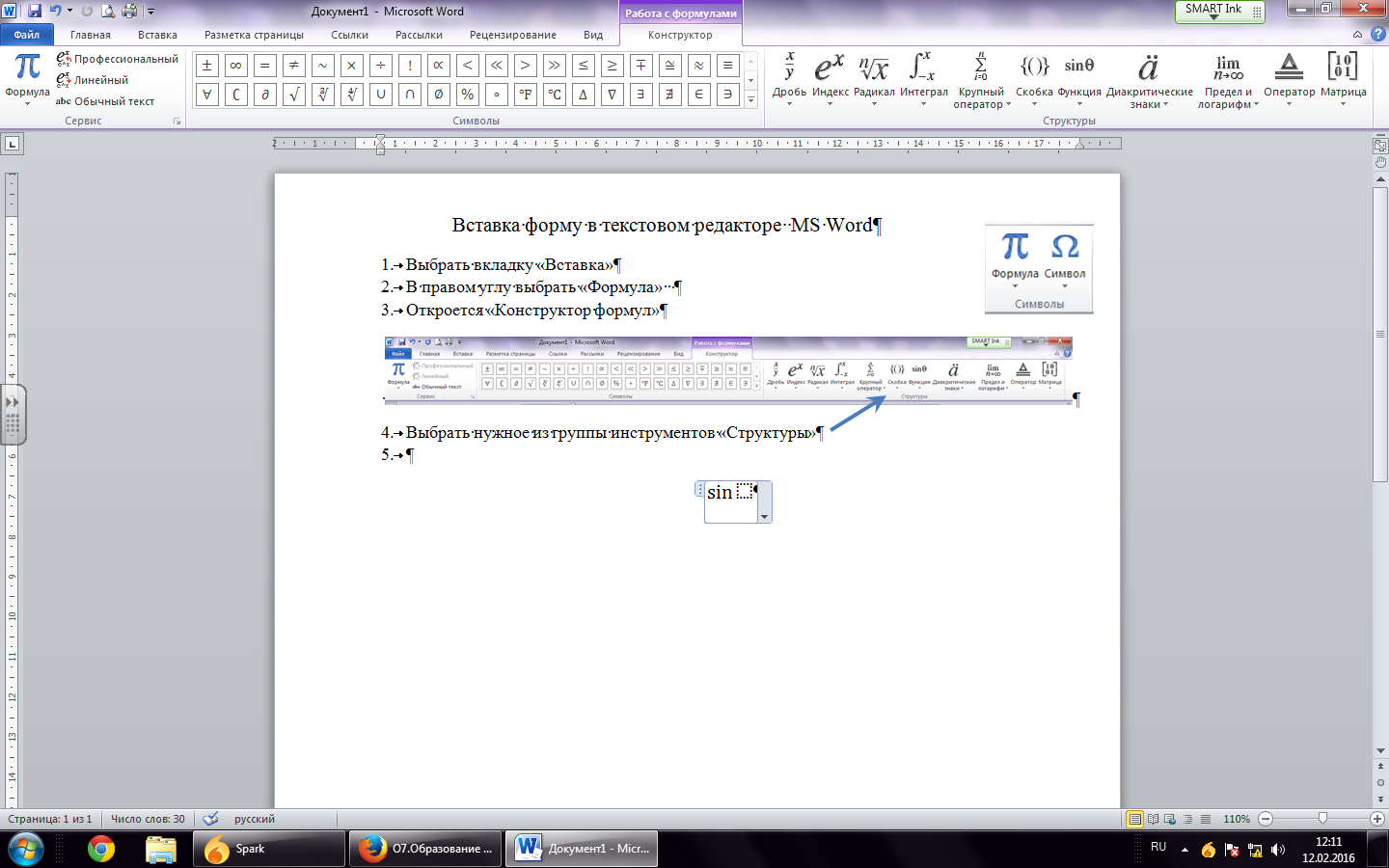
-
Данные необходимо вводить в квадрат ограниченный пунктиром:
-
Для выхода из режима написания формул необходимо щелкнуть ЛКП по рабочему листу в пустом месте -
Для редактирования написанной формулы необходимо щелкнуть ЛКМ по формуле.
Создать новый документ, набрать представленные ниже математические формулы.
Координаты вершины параболы


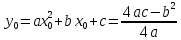
Уравнение касательной

Тригонометрические формулы
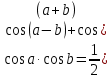

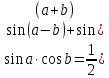
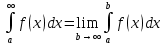
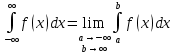
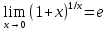
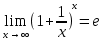
Сохранить документ под именем «Математические формулы»
Задание № 9 «Работа с таблицами. Вставка таблицы, объединение ячеек»
Цель: научиться работать с таблицами в текстовом редакторе (добавлять таблицу, строки, столбцы, объединять ячейки, вводить данные в ячейки, изменять границы таблицы)
-
Выбираем пункт «Вставка», далее «Таблица»

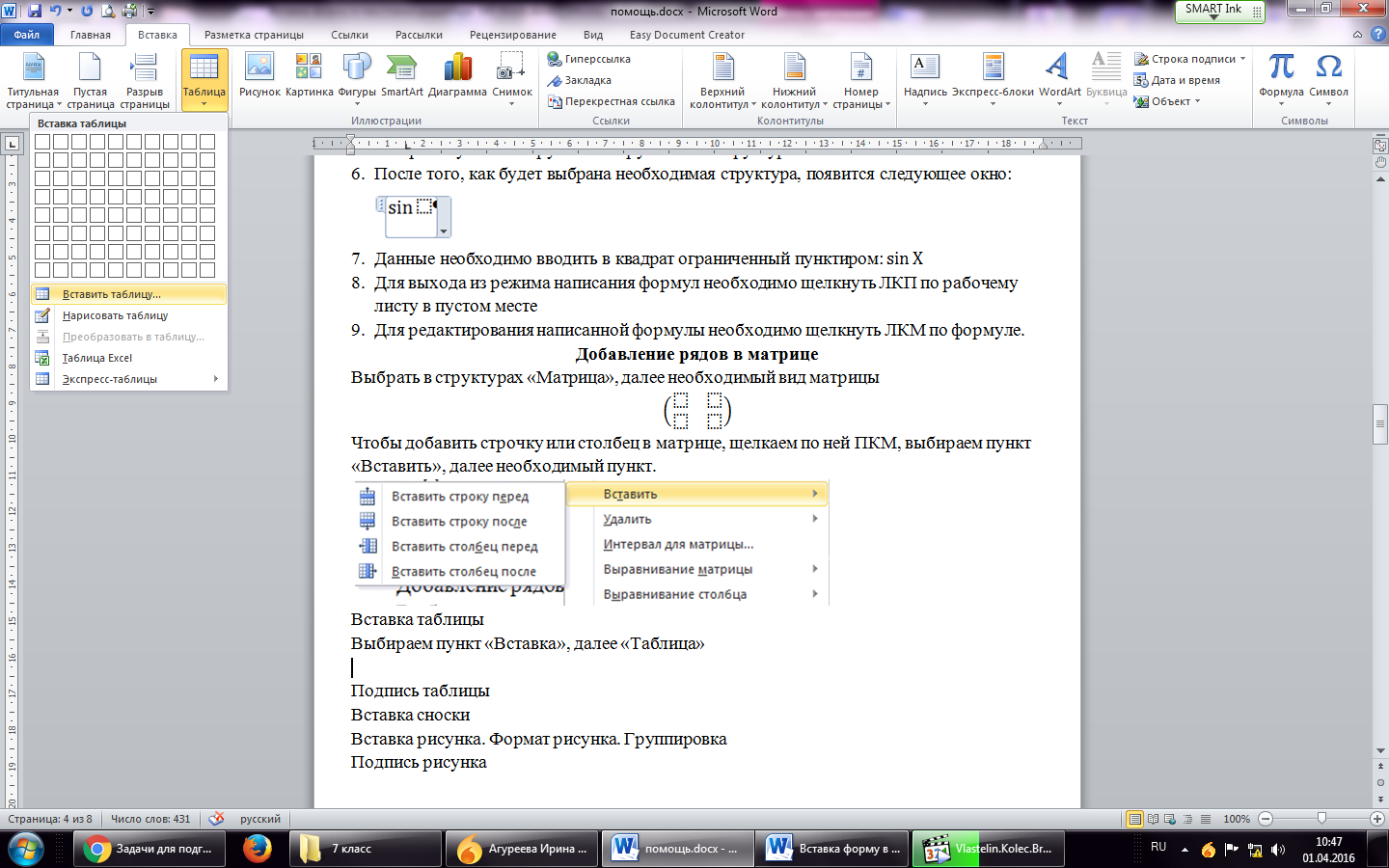
-
Создаем таблицу с помощью «быстрой вставки» или задаем необходимые параметры, выбрав пункт «Вставить таблицу» -
Для объединения ячеек таблицы необходимо выделить объединяемые ячейки, далее ПКМ, объединить ячейки
Или выделить ячейки, вкладка «Работа с таблицами» - «Макет» - «Объединить ячейки»
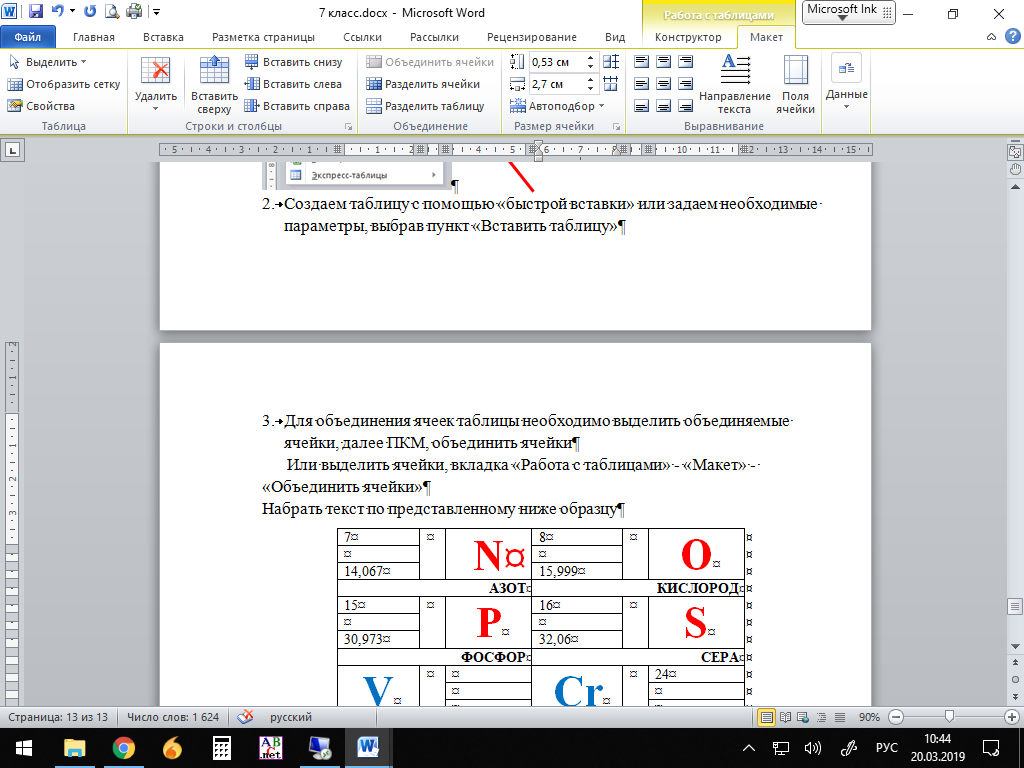
Данная вкладка позволяет изменять параметры расположения текста в таблице, направление текста, изменять размер ячейки, добавлять или удалять строки и столбцы, удалять всю таблицу.
Набрать текст по представленному ниже образцу
| 7 | | N | 8 | | O |
| | | ||||
| 14,067 | 15,999 | ||||
| АЗОТ | КИСЛОРОД | ||||
| 15 | | P | 16 | | S |
| | | ||||
| 30,973 | 32,06 | ||||
| ФОСФОР | СЕРА | ||||
| V | | | Cr | | 24 |
| | | ||||
| | | ||||
| ВАНАДИЙ | ХРОМ | ||||
| 33 | | As | 34 | | Se |
| | | ||||
| 74,921 | 78,96 | ||||
| МЫШЬЯК | СЕЛЕН | ||||
Сохранить документ в своей папке под именем «Таблица Менделеева»
Задание № 10 «Работа с таблицами. Изменение параметров ячейки»
Цель: закрепить навыки работы с таблицами в текстовом редакторе. Научиться применять различные параметры ячеек таблицы.
Для изменения заливки ячейки выбрать вкладку «Работа с таблицами. Конструктор», далее кнопка «Заливка»
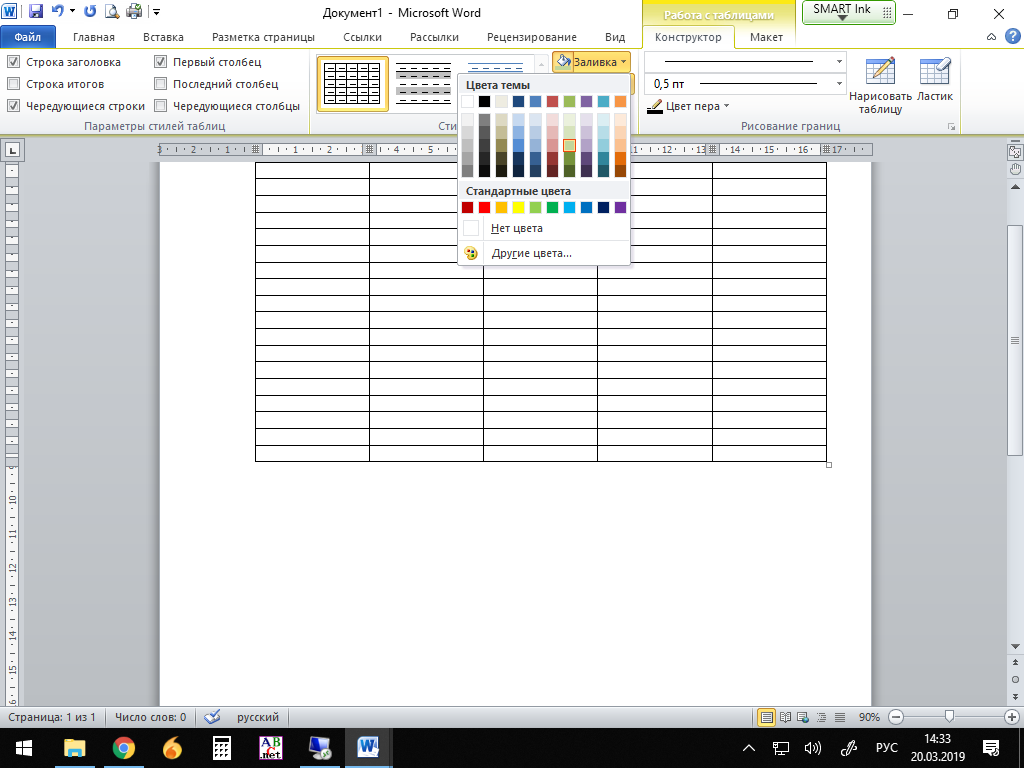
Для изменения направления текста в ячейке выбрать вкладку «Работа с таблицами. Макет», далее группа инструментов «Выравнивание». Нажимая на кнопку «Направление текста» текст будет менять своё направление по часовой стрелке.


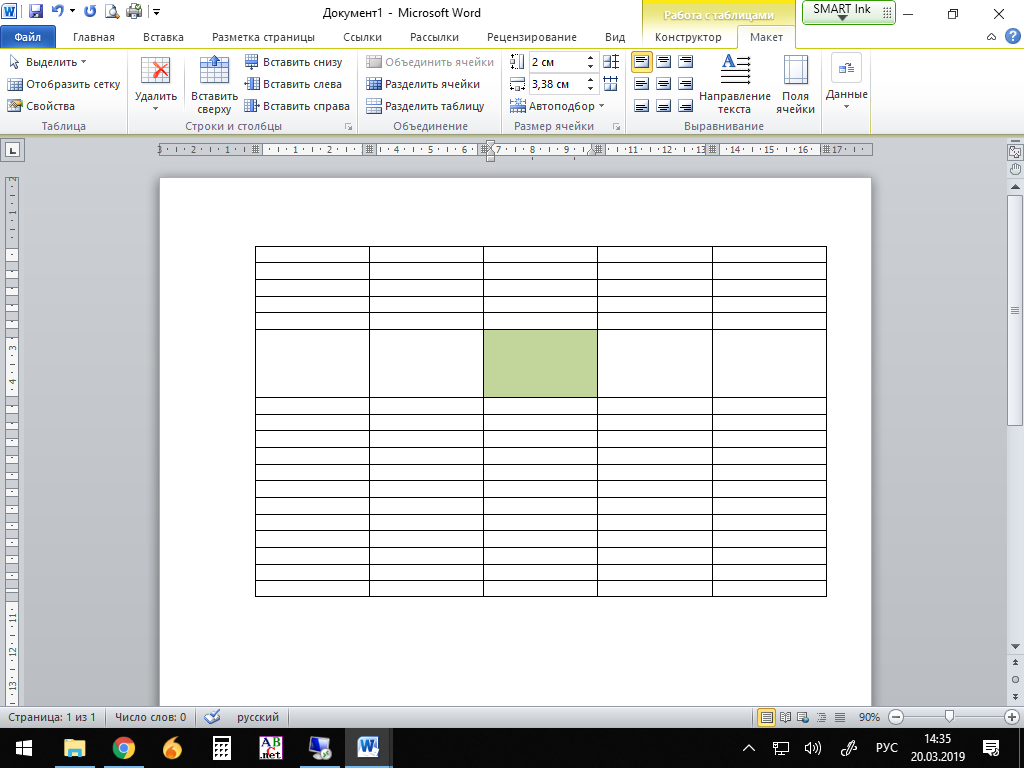
Для изменения выравнивания текста в ячейке необходимо выбрать один из 6 предложенных вариантов.
Создать новый документ, набрать текст по представленному ниже образцу.
| Категории работников | Январь | Февраль | |||
| Среднесписочная численность работников (человек) | Среднемесячная заработная плата (рублей) | Среднесписочная численность работников (человек) | Среднемесячная заработная плата (рублей) | ||
| Руководители учреждений | 2 | 44328,6 | 2 | 52235,4 | |
| Основной персонал | 11 | 22690,9 | 11 | 28951,6 | |
| В том числе: | | | | | |
| Руководители структурных подразделений | | | | | |
| Специалисты | 11 | 22690,9 | 11 | 28951,6 | |
| Работники рабочих профессий | | | | | |
| Прочий персонал | 65 | 71802,2 | 65 | 71740,1 | |
| В том числе: | | | | | |
| Руководители структурных подразделений (общеотраслевые) | 2 | 41750,9 | 2 | 41862,7 | |
| Специалисты (общеотраслевые) | 51 | 20335,5 | 50 | 21224,7 | |
| Работники общеотраслевых рабочих профессий | 12 | 9715,8 | 13 | 8652,7 | |
| Всего: | 78 | 21287,7 | 78 | 23249,7 | |
Задание № 11 «Работа с рисунками и фигурами»
Цель: научиться добавлять графический материал в текстовой документ, изменять параметры фигур.
Для добавления графического файла выбрать вкладку «Вставка», далее «Рисунок», далее выбираем необходимый файл
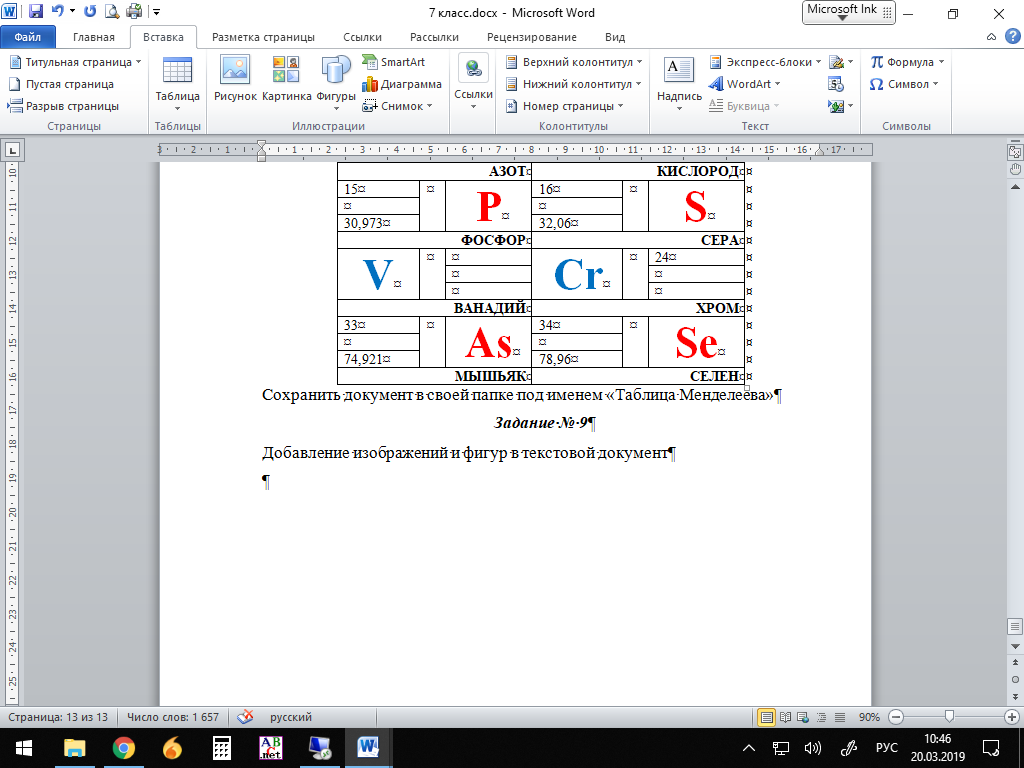
Для добавления фигур, выбираем «Фигуры». Указатель мыши изменит свой внешний вид на черный крестик. Нажимаем левую кнопку мыши и не отпуская её «рисуем фигуру». Для изменения параметров фигуры щелкам 1 раз ЛКМ по фигуре, выбираем вкладку «Средства рисования. Формат»
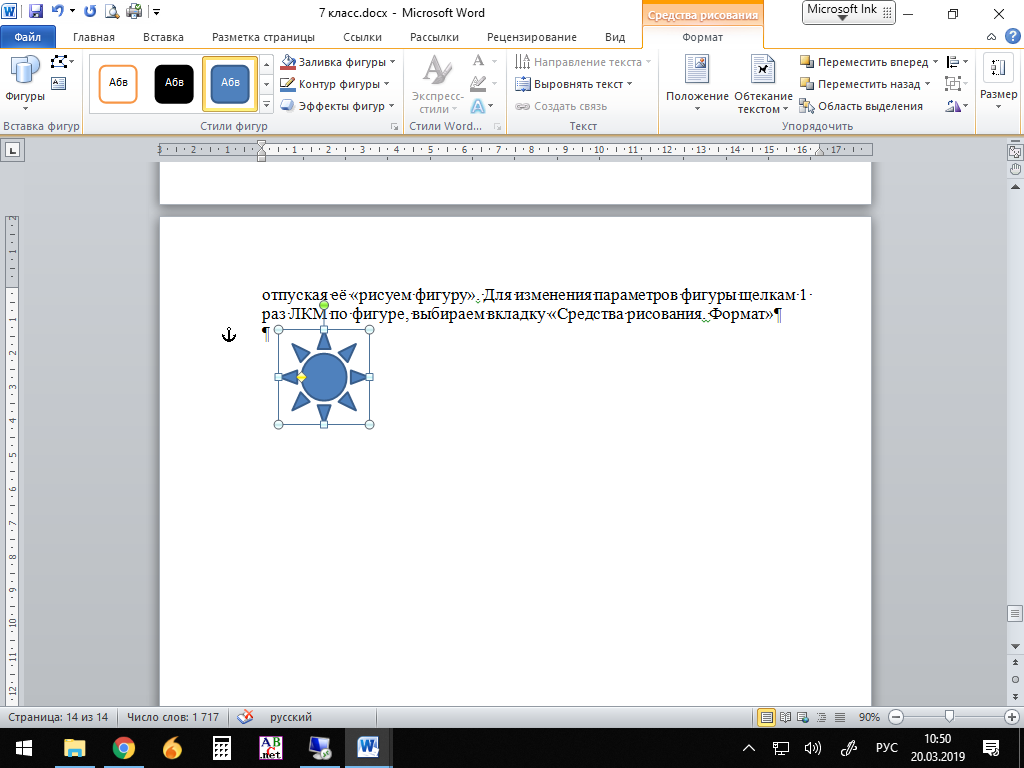
Данная группа инструментов позволяет изменять внешний вид фигуры (заливка, контур, эффекты фигур), положение в тексте, расположение фигур относительно друг друга (на переднем или заднем плане), поворачивать фигуру, группировать несколько фигур.
Создайте новый документ, наберите текст по приведенному ниже образцу:

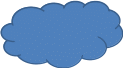
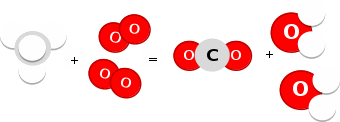
Сохраните документ в своей папке под именем «Фигуры»

